Welke mogelijkheden biedt Google Data Studio?
Bijna elk bedrijf verzamelt tegenwoordig data. Data over wat er op de website gebeurt, over advertenties, doelgroepen, klanten, leads en orders. Deze data wordt opgeslagen binnen verschillende platformen die veelal los van elkaar staan, waardoor de data gefragmenteerd wordt.
Daarbij komt dat elk platform andere data biedt, een andere interface heeft en andere rapporten en benamingen toont. Met Google Data Studio is het mogelijk om alle data op één plek te tonen én de data bruikbaar te maken. Welke mogelijkheden biedt Google Data Studio nou precies?.
De voordelen van Google Data Studio
In het verleden werd Excel veelal gebruikt om de data van de verschillende kanalen in te verzamelen, wat een handmatige en tijdsintensieve klus was. Later ontstonden er data visualisatie tools, waarbij in sommige gevallen ook enige codering kennis vereist was. Een nog vrij recente dashboarding tool is Google Data Studio.
In vergelijking tot Excel en andere data visualisatie tools biedt Google Data Studio een aantal voordelen.
Gratis te gebruiken
Google Data Studio is gratis te gebruiken. Je kunt veel databronnen toevoegen aan de tool, die een realtime datakoppeling hebben. Dit houdt in dat de data continu automatisch wordt opgehaald uit de bron. Bij veel andere tools krijg je een trial account of moet je gelijk een abonnement aangaan. Een Google Data Studio account zet je snel en eenvoudig op. Net zoals bij Google Analytics, kun je inloggen met een Google gekoppeld e-mailadres en direct beginnen met het koppelen van databronnen.
Google & partner connectors koppelen
Veel van de Google producten waar data in opgeslagen wordt – zoals Google Search Console, Spreadsheet, YouTube, Google Analytics en Ads – zijn gratis te koppelen. Er zijn ook een aantal gratis partner connectors van producten die je kunt gebruiken. Echter heb je een betaalde partner connector nodig om data uit onder meer Mailchimp, Facebook, LinkedIn, Instagram of Bing te halen. Zo biedt SuperMetrics de mogelijkheid om Facebook, Instagram, LinkedIn (organisch en betaald), Mailchimp, Microsoft Ads en Twitter te koppelen vanaf $39,- per maand.
Eenvoudig in gebruik
Een ander voordeel is dat de tool voor beginnende data marketeers vrij eenvoudig in gebruik is. Je kunt gemakkelijk connecties met de databronnen maken en beginnen met het maken van een dashboard. Wanneer je een bron gekoppeld hebt, kun je een diagram kiezen, waarmee je je data kunt visualiseren. Wil je één statistiek laten zien om een totaal of gemiddelde te laten zien? Of wil je het verloop over een periode laten zien? Ook dat is mogelijk in Google Data Studio.
Google Data Studio biedt daarnaast veel functies voor de gevorderde data marketeer. Zo kun je verschillende databronnen samenvoegen, wat data blending heet en kun je zelf formules maken.
Tips om te beginnen met Google Data Studio
Je kunt zelf eenvoudig aan de slag gaan met Google Data Studio. Hierbij is het goed om na te denken over wat het doel van het dashboard is en te bedenken wie het gaat gebruiken. Om deze inzichten visueel te maken kan het helpen om het dashboard eerst uit te tekenen.
Gebruik het account waarmee je toegang hebt tot de databronnen
Gebruik bij het inloggen, indien mogelijk, het Google account waarmee je toegang hebt tot de databronnen. Zodra je bent ingelogd, kun je beginnen met het koppelen van een databron. Google Analytics is een goede bron om mee te starten. Maak vervolgens een opzet.
Maak het dashboard interactief
Het mooie van Google Data Studio is dat je het dashboard interactief kunt maken. Je kunt de optie ‘periode’ gebruiken om een tijdsperiode aan te geven, waarover je de data wilt zien. Daarnaast kun je ook de optie ‘filter’ gebruiken. Zo kun je het dashboard in een paar klikken filteren op een groep van je data (bijvoorbeeld alleen de mobiele gebruikers of gebruikers uit Google Organic) om het gedrag van deze groep in te zien. Dit is veel makkelijker, dan wanneer je data in Google Analytics analyseert. Je kunt dezelfde statistieken gebruiken en snel inzoomen op een groep gebruikers.
Werk met titels
Geef met titels aan wat er op de pagina en per diagram te zien is. Dit maakt het Google Data Studio dashboard overzichtelijker dan bijvoorbeeld Google Analytics, waar je alleen de standaard namen en kolommen kunt laten zien.
Kies per diagram statistieken en dimensies
Per diagram kun je in het menu kiezen welke statistieken je wilt tonen. Wil je de data over een periode laten zien, voeg dan ook een dimensie toe. De statistieken en dimensies die in de databron aanwezig zijn, worden automatisch gecategoriseerd, waardoor je ze alleen maar hoeft toe te voegen in het template van de diagram. Dit scheelt veel tijd ten opzichte van andere dashboard tools, die soms nog wat codeerwerk vergen.
Maak je pagina’s overzichtelijk en werk met templates
Je kunt binnen het Google Data Studio dashboard gemakkelijk een nieuwe pagina aanmaken. Wil je bepaalde onderdelen van je rapport op elke pagina terug laten komen? Door bij ‘onderdelen’ de optie rechtermuisknop > ‘Rapportniveau maken’ te gebruiken, kun je elementen op elke pagina terug laten komen op dezelfde plek. Dit oogt netjes en zorgt ervoor dat je binnen het dashboard ook makkelijk een template kunt gebruiken. De URL van het rapport eindigt op de string vergelijkbaar met /page/*** of /page/***/edit. Door de URL aan te vullen met /preview of /edit te vervangen of /preview kun je je rapport gemakkelijk omzetten en gebruiken als template. Als je dan naar de URL gaat zie je een grote blauwe balk met een button ‘Template gebruiken’.
Start vandaag nog met Google Data Studio
Google Data Studio maakt het eenvoudig om data te verzamelen en te visualiseren. Zo kun je de data overzichtelijk tonen om zelf analyses te maken of om het te delen met collega’s en het MT. Google Data Studio maakt data-analyse op een laagdrempelige manier mogelijk. Dat maakt Google Data Studio onmisbaar in het werk van online marketeers.
Over de auteur: Kjell de Raad is data-, CRO & UX specialist bij SDIM.
Gerelateerde special
Deel dit bericht
Plaats een reactie
Uw e-mailadres wordt niet op de site getoond


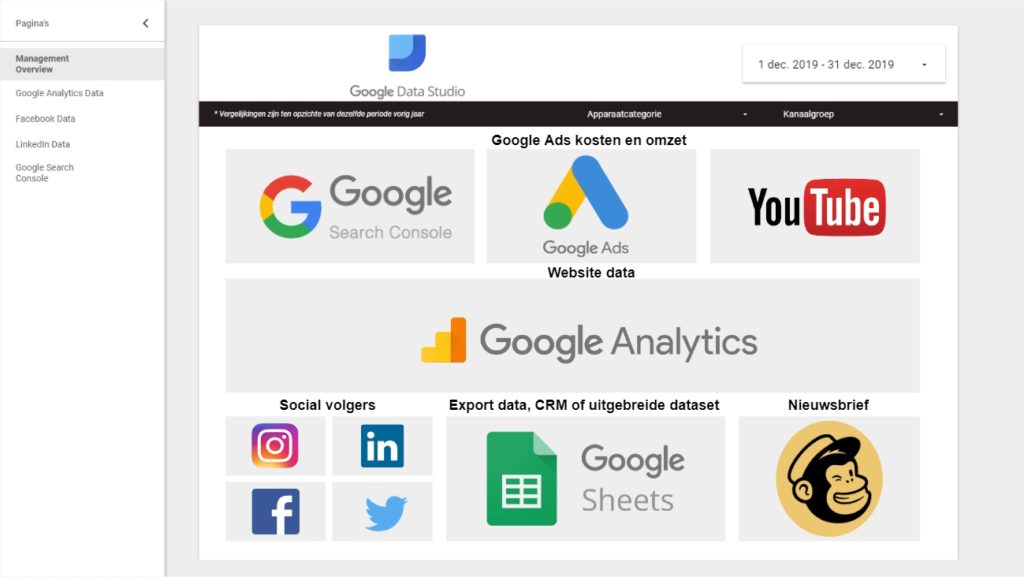
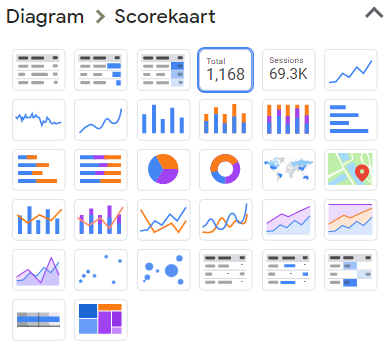
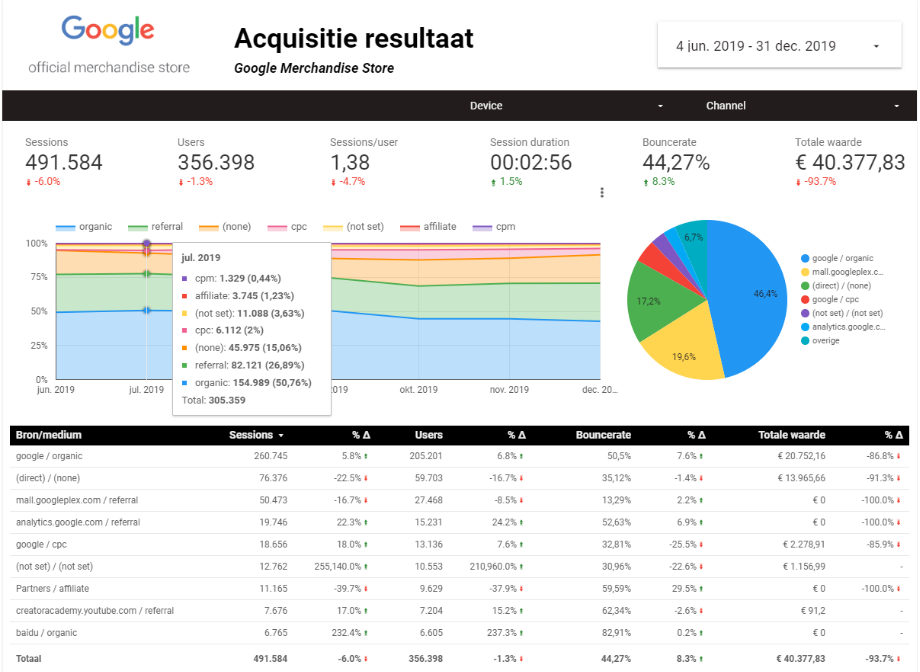
4 Reacties
Frans Jan Boon
Google Data Studio kent ook een aantal stevige beperkingen: weinig koppelingen met (non-Google) databronnen zoals CRM en andere tools, en nauwelijks mogelijkheden om data op te schonen, te bewerken en te analyseren. Als een bedrijf een stap voorwaarts wil maken vanaf Excel of Docs dan raad ik Power BI aan. Zie https://www.addtofriends.nl/2018/03/power-bi-vs-google-data-studio/ voor de verschillen.
Kjell - SDIM
Hi Frans,
Ik begrijp je punt volkomen. Ik heb de link ook even bekeken die je meestuurde. GDS is ook inderdaad meer een “lite” versie, dit natuurlijk omdat GDS ook gratis is, ten opzichte van de $9,99 per maand per gebruiker van Power BI. Bij GDS ben je ook kosten kwijt als je een partner connector gebruikt. Power BI zou ik als een vervolgstap zien, nadat een organisatie geleerd heeft om met Google Data Studio om te gaan en te zien wat je hier mee kunt. Ook vanwege de hogere instapdrempel die Power BI heeft. Google Data Studio vind ik persoonlijk veel gebruiksvriendelijker in de omgang en het is makkelijker en leuker om anderen hier ook over te leren die nog kennis hebben van data visualisering / online marketing.
Frederik de Jong
Om data op te schonen, te bewerken en te analyseren biedt Google een fantastische tool aan die BigQuery heet. Deze database koppelt met CRM tools zoals Salesforce en Zoho. Overigens zijn er veel aanbieders die “alles” aan BigQuery kunnen koppelen. BQ is zeer betaalbaar en biedt excellente AI mogelijkheden.
Frans Jan Boon
@Kjell, dat is inderdaad een goede conclusie: GDA als eerste babystapje, (Power) BI als opstap naar volwassenheid.
@Frederik, ik ben het met je eens dat Google BigQuery de mogelijkheden van BI uitbreidt. BQ is ook mijn eerste keuze als een datawarehouse nodig is, onder andere vanwege de vele tools die kunnen connecten op BQ. Voor veel bedrijven en organisaties is een datawarehouse echter nog even teveel van het goede en is het voldoende om (Power) BI te gebruiken voor het opschonen, bewerken en analyseren van data.